【15】 テキストを追加・編集する(WIX)
エディタ画面からWebページ作成方法ページを開き、赤枠内アイテムを全選択し削除する。
「追加」をクリックする。
「テキスト」をクリックし、「おすすめスタイル」をクリック、オレンジ枠をクリックする。
テキストをドラッグ&ドロップし、表示位置を変更する。
テキスト右枠端部を写真の位置まで、ドラッグ&ドロップし枠幅を変更する。
「テキスト編集」をクリックし、文字を書替える。
「追加」をクリックする。
「テキスト」をクリックし、「段落」をクリック、オレンジ枠をクリックする。
テキストをドラッグ&ドロップし、表示位置を変更する。
テキスト右枠端部を写真の位置まで、ドラッグ&ドロップし枠幅を変更する。
「テキスト編集」をクリックし、文字サイズを変更する。
赤枠部を選択し、文字を書替える。
以上が、 テキストを追加・編集する方法です。














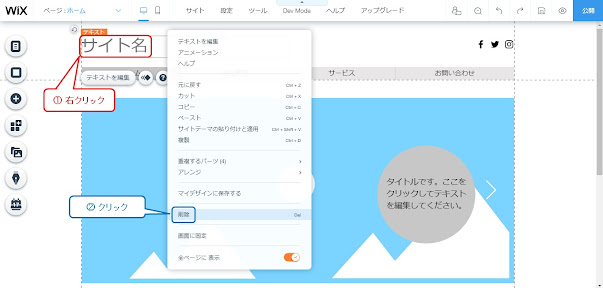
コメント
コメントを投稿